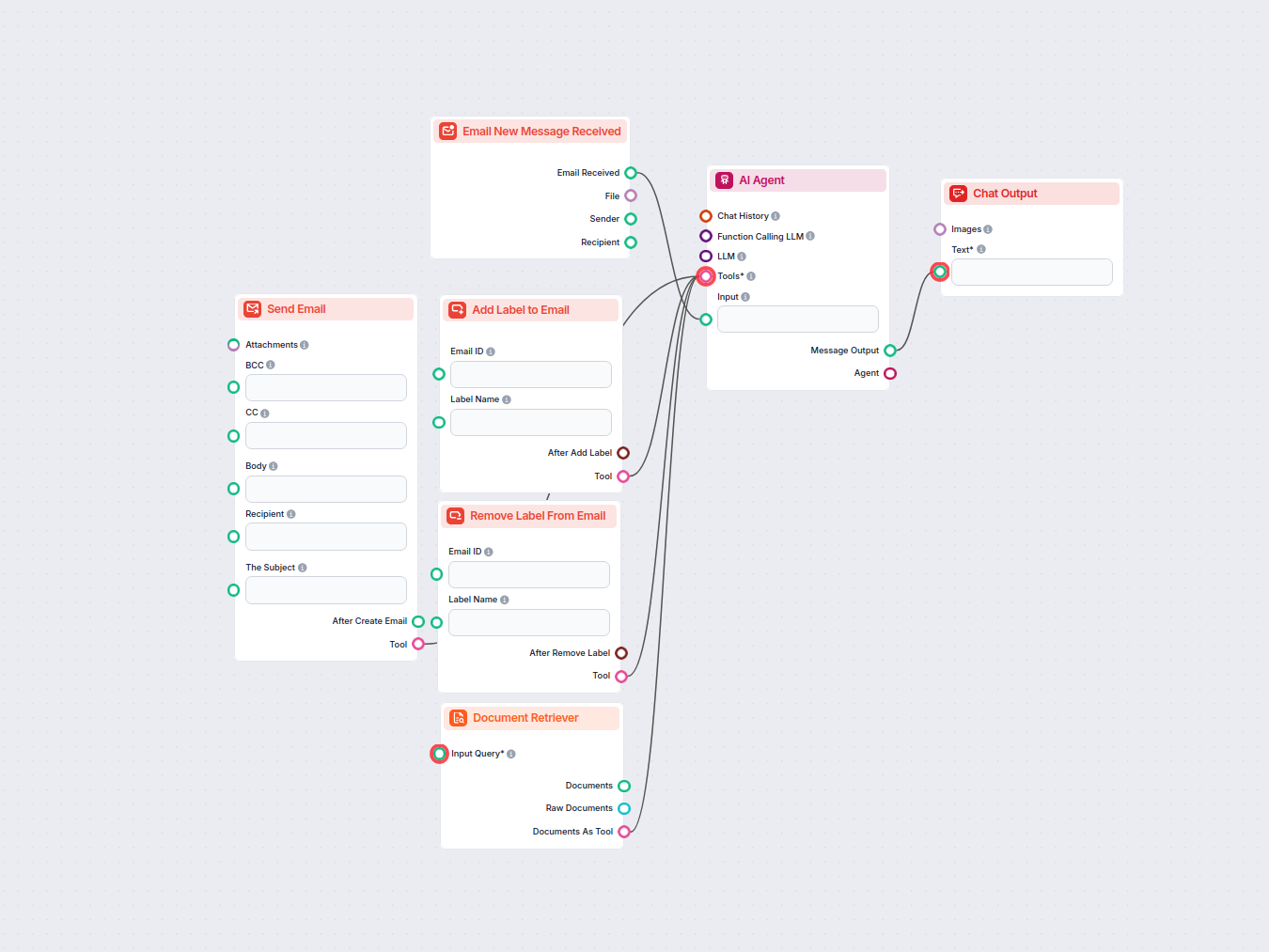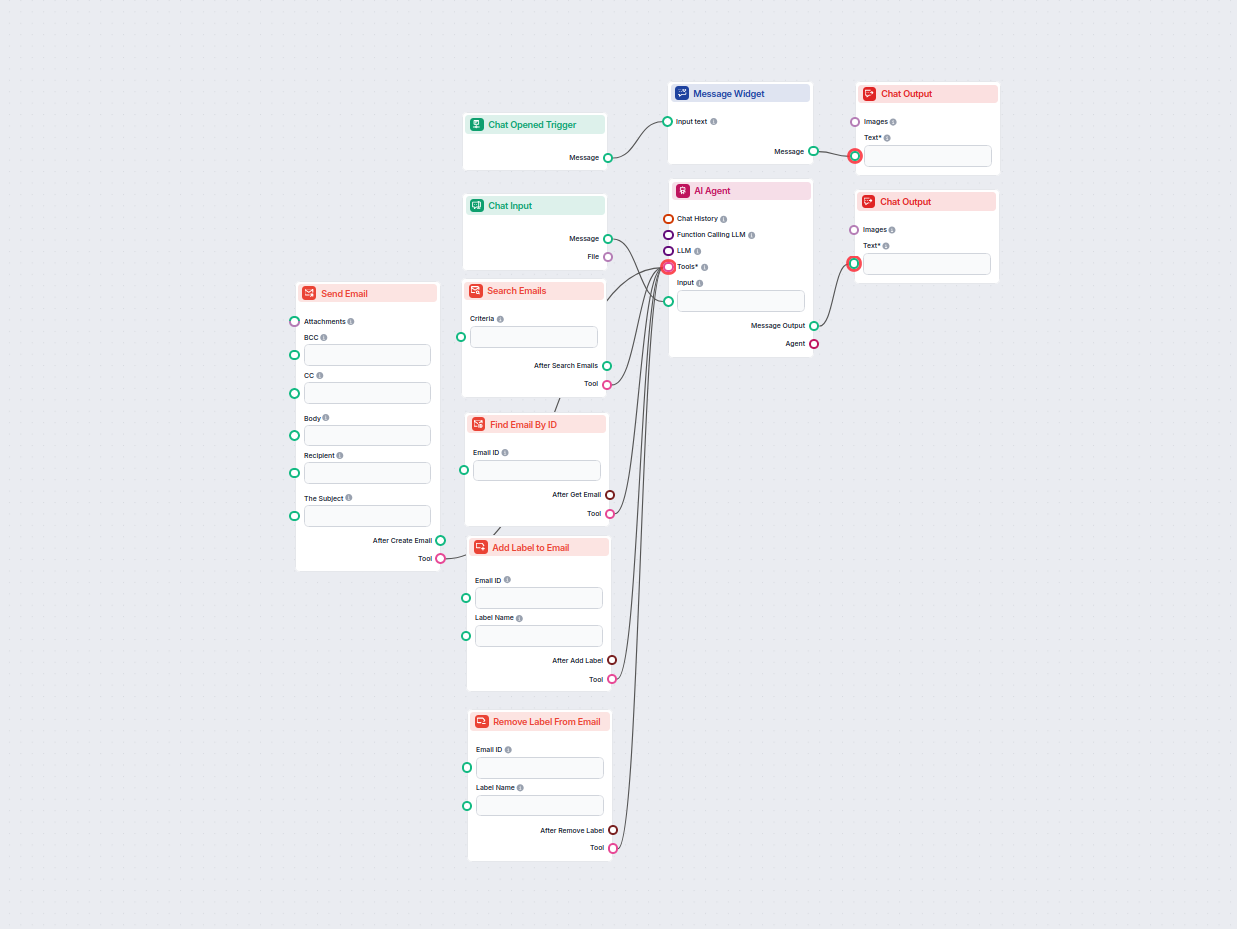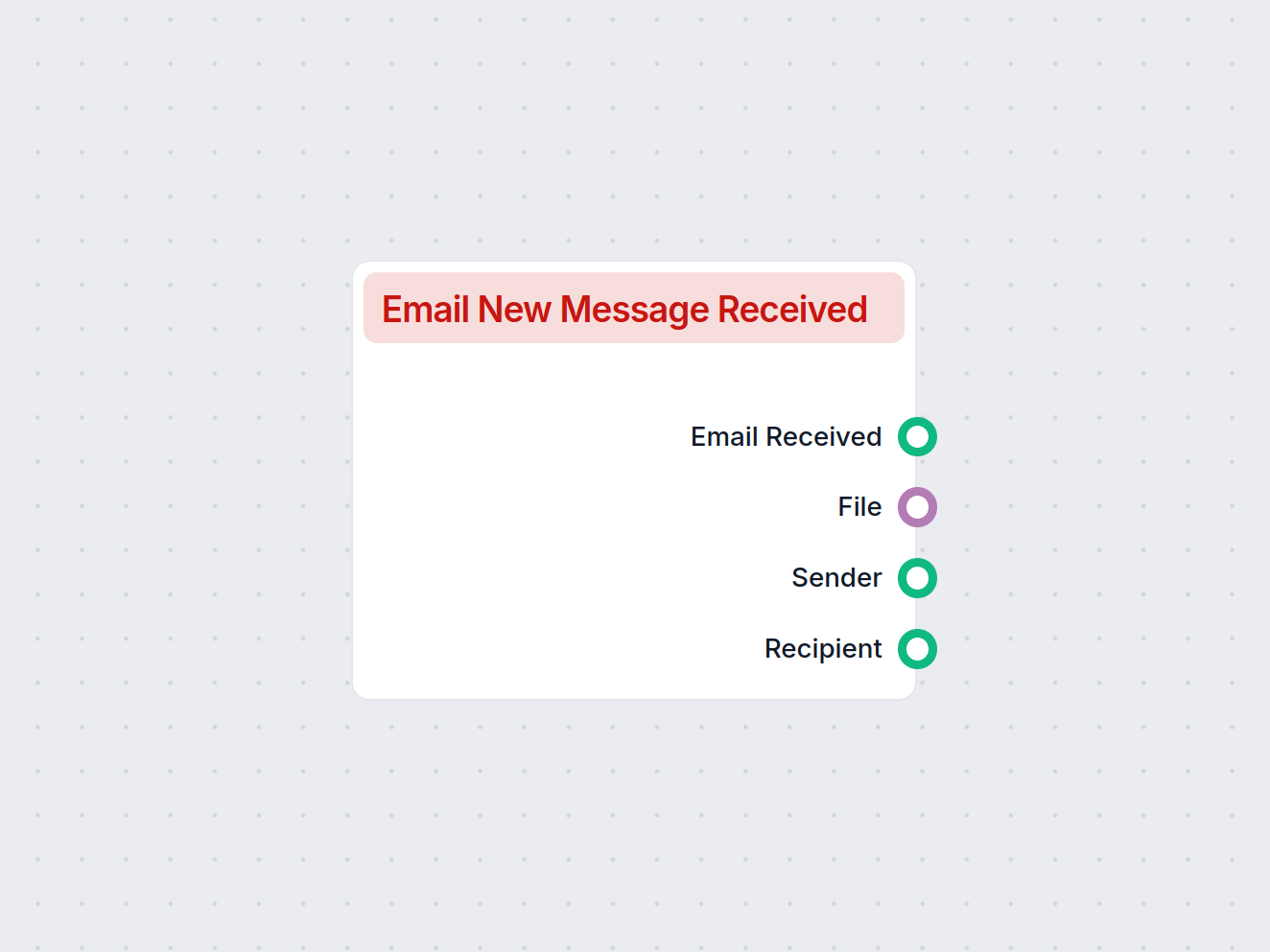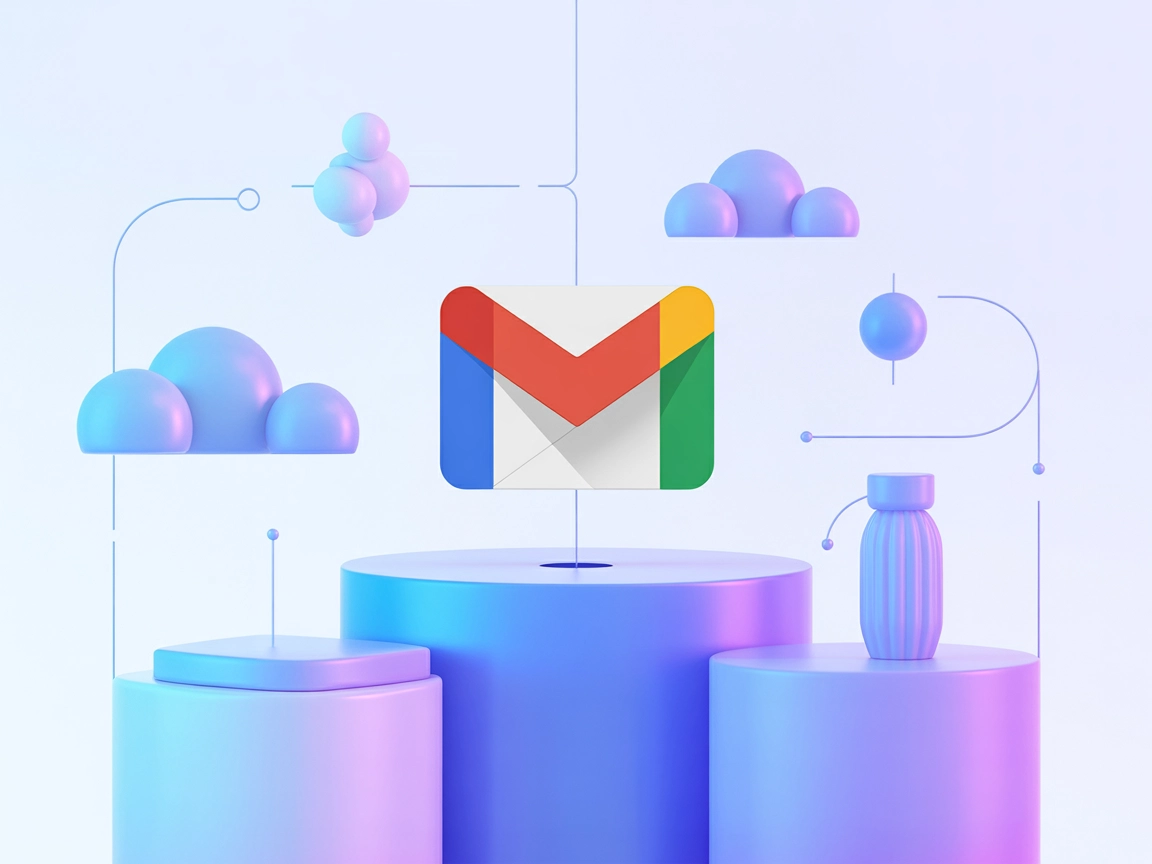
Gmail
Tích hợp FlowHunt với Gmail để tự động hóa gửi email, gán nhãn thông minh, quản lý hộp thư đến và giao tiếp hỗ trợ AI.
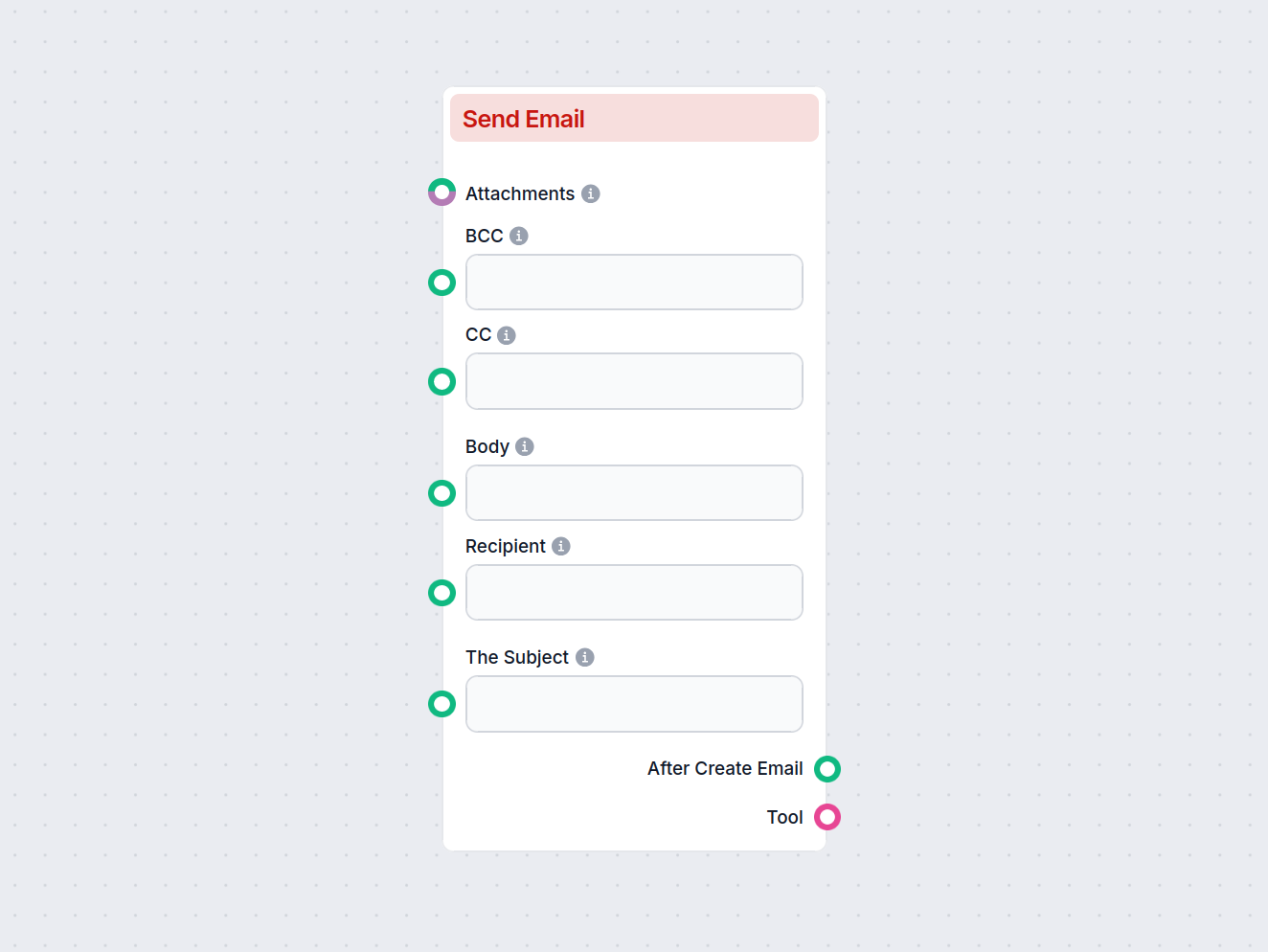
Thành phần Gửi Email cho phép bạn tự động hóa việc soạn và gửi email trong các luồng của mình, hỗ trợ người nhận, tiêu đề, nội dung, CC/BCC, tệp đính kèm, bản nháp và trả lời.
Mô tả thành phần
Thành phần Gửi Email cho phép tạo và gửi email mới, được thiết kế đặc biệt để tương tác với Gmail. Người dùng có thể cấu hình nhiều khía cạnh của email như người nhận, tiêu đề, nội dung, tệp đính kèm và nhiều hơn nữa. Thành phần này có thể là một phần quan trọng trong quy trình làm việc AI khi cần giao tiếp email tự động hoặc động.
Thành phần này tự động hóa quy trình soạn và gửi email. Bằng cách cung cấp các trường nhập liệu cần thiết, nó cho phép người xây dựng quy trình tạo email, lưu bản nháp, thêm tệp đính kèm, thiết lập người nhận (bao gồm CC và BCC), thậm chí trả lời các tin nhắn trước đó. Đặc biệt hữu ích trong các tình huống như thông báo tự động, giao tiếp với khách hàng hoặc tích hợp phản hồi email vào các quy trình AI lớn hơn.
Thành phần này có nhiều trường cấu hình đầu vào:
| Trường | Loại | Mô tả | Bắt buộc | Nâng cao |
|---|---|---|---|---|
| Recipient | String | Người nhận chính của email. | Không | Không |
| CC | String | Địa chỉ email để thêm vào phần CC (carbon copy). | Không | Không |
| BCC | String | Địa chỉ email để thêm vào phần BCC (blind carbon copy). | Không | Không |
| Subject | String | Tiêu đề của email. | Không | Không |
| Body | String | Nội dung/chính của email. | Không | Không |
| Attachments | Message/Attachment | Đính kèm tệp vào email. | Không | Không |
| Draft | Boolean | Nếu chọn true, email sẽ được lưu dưới dạng bản nháp và không gửi đi. | Không | Không |
| Reply | Boolean | Nếu chọn true, email sẽ được gửi như phản hồi cho một tin nhắn cụ thể. | Không | Không |
| Tool Name | String | (Nâng cao) Tên nội bộ dùng để tham chiếu công cụ trong hệ thống dựa trên agent. | Không | Có |
| Tool Description | String (multi-line) | (Nâng cao) Mô tả công cụ để giúp agent hiểu cách sử dụng. | Không | Có |
| Verbose | Boolean | (Nâng cao) Bật chế độ chi tiết, hữu ích cho kiểm thử hoặc ghi log. | Không | Có |
Khi thành phần được thực thi, nó sẽ tạo ra các đầu ra sau:
Message):Tool):| Tính năng | Hỗ trợ |
|---|---|
| Nhiều người nhận (To/CC/BCC) | ✔️ |
| Tiêu đề & Nội dung email | ✔️ |
| Đính kèm tệp | ✔️ |
| Lưu dưới dạng bản nháp | ✔️ |
| Trả lời email đã có | ✔️ |
| Tích hợp agent nâng cao | ✔️ |
| Chế độ chi tiết/gỡ lỗi | ✔️ |
Thành phần này là một giải pháp linh hoạt và mạnh mẽ để tích hợp chức năng email vào các quy trình AI của bạn.
Để giúp bạn bắt đầu nhanh chóng, chúng tôi đã chuẩn bị một số mẫu luồng ví dụ minh họa cách sờ dụng thành phần Tạo Email Mới một cách hiệu quả. Những mẫu này giới thiệu các trường hợp sử dụng khác nhau và thực hành tốt nhất, giúp bạn dễ dàng hiểu và triển khai thành phần trong các dự án của riêng mình.
Tích hợp FlowHunt với Gmail để tự động hóa gửi email, gán nhãn thông minh, quản lý hộp thư đến và giao tiếp hỗ trợ AI.
Tự động hóa quản lý hộp thư Gmail với một tác nhân AI có thể đọc email đến, tận dụng kho kiến thức của bạn để soạn thảo phản hồi chuyên nghiệp, đồng thời có thể...
Tối ưu hóa quy trình làm việc Gmail của bạn với trợ lý AI có thể tìm kiếm, tổ chức và quản lý email, tạo và gửi thư mới, cũng như tự động hóa việc quản lý nhãn....
Nó cho phép bạn soạn và gửi email trực tiếp từ quy trình làm việc, bao gồm thiết lập người nhận, tiêu đề, nội dung, CC/BCC và thêm tệp đính kèm. Bạn cũng có thể chọn gửi dưới dạng trả lời hoặc lưu dưới dạng bản nháp.
Có, bạn có thể thêm tệp đính kèm vào email, giúp dễ dàng gửi tệp cùng với tin nhắn của mình.
Chắc chắn. Bạn có thể cấu hình thành phần để gửi email như một phản hồi cho một tin nhắn cụ thể.
Có, có tùy chọn lưu email đã soạn dưới dạng bản nháp để không gửi đi ngay lập tức.
Thành phần này được thiết kế để hoạt động với Gmail, rất lý tưởng để tích hợp dịch vụ email Google vào quy trình làm việc của bạn.
Bắt đầu tự động hóa giao tiếp qua email của bạn—tạo, tùy chỉnh và gửi email như một phần của quy trình với thành phần Gửi Email.
Tự động hóa quản lý hộp thư Gmail với một tác nhân AI có thể đọc email đến, tận dụng kho kiến thức của bạn để soạn thảo phản hồi chuyên nghiệp, đồng thời có thể...
Tối ưu hóa quy trình làm việc Gmail của bạn với trợ lý AI có thể tìm kiếm, tổ chức và quản lý email, tạo và gửi thư mới, cũng như tự động hóa việc quản lý nhãn....
Thành phần Kích Hoạt Thư Mới Trên Gmail sẽ tự động khởi động quy trình làm việc của bạn mỗi khi một email mới được nhận vào hộp thư đến Gmail. Tức thì ghi nhận ...